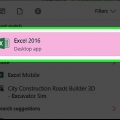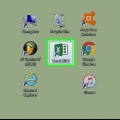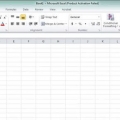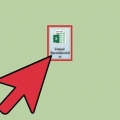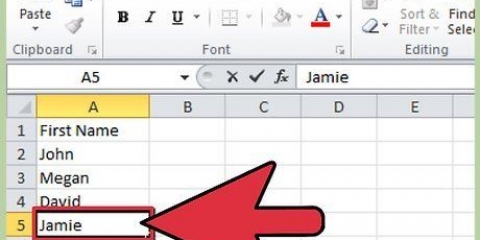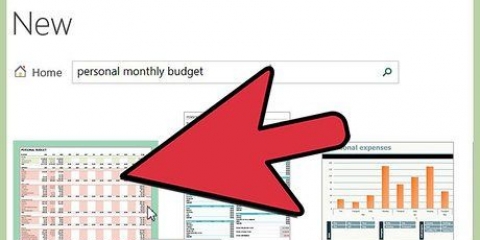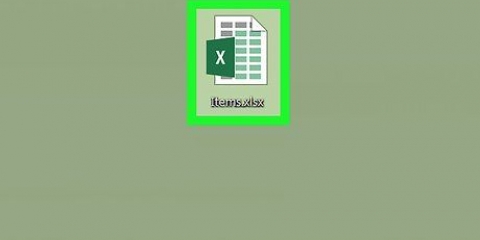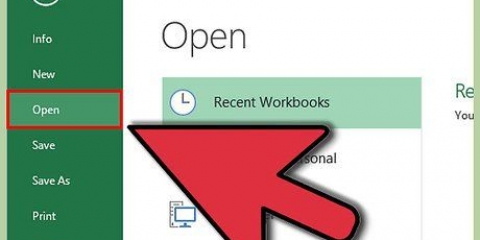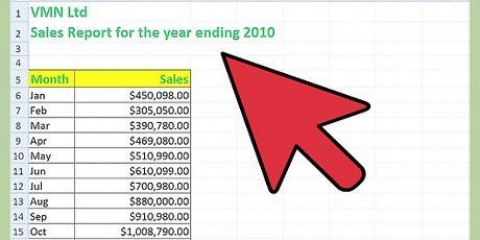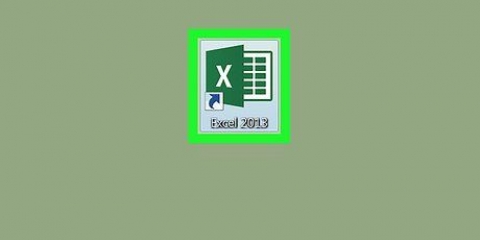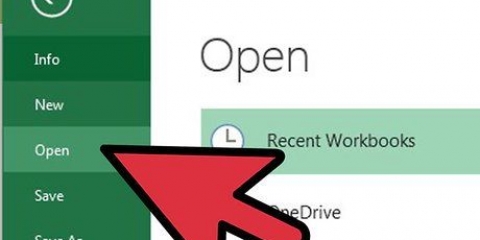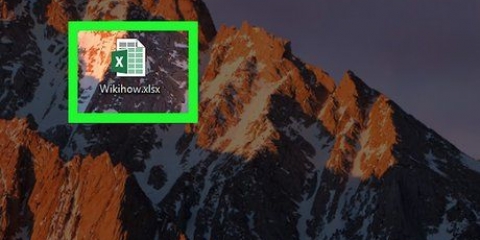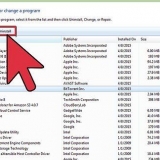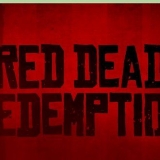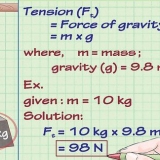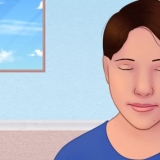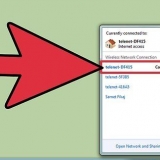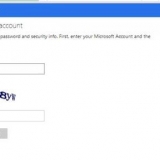En række er en del, der går fra venstre mod højre på tværs af regnearket (angivet med tal i venstre side af regnearket). En kolonne er en del, der går fra top til bund på tværs af regnearket (angivet med tal øverst i regnearket). En celle er en enkelt boks på regnearket, hvor du kan gemme data.


9. Gem dit arbejde regelmæssigt. Det er en god idé at gemme dit arbejde ofte, når du er i gang med at indtaste data, ved at klikke på disketteikonet øverst til venstre på skærmen, eller ved at klikke på Office-knappen og "Gem" for at vælge. Du kan også holde "Ctrl"-tasten nede, mens du skriver et "S".
Klik på en celle og skriv dataene i den celle. For at redigere data, efter at de er blevet indtastet i en celle, skal du dobbeltklikke på den celle eller redigere dataene i redigeringslinjen øverst i regnearket (lige over kolonnebogstaverne). 
Formatering kan justeres i et fast format såsom tal, datoer, klokkeslæt eller valuta ved at vælge pil ned ud for "Standard" fra fanen "Hjem" i båndet øverst på skærmen. Du kan også ændre skrifttypen og stilen ud over justeringen af tallene eller teksten ved at bruge grupperne "Skrifttype" og "Justering" på fanen "Hjem". Skift formatet for en hel kolonne ved at vælge bogstavet øverst og foretage ændringerne. Skift formatet for en hel kolonne ved at vælge tallet i venstre side af vinduet og foretage ændringerne. Tryk på Enter for at gå til den næste celle under den aktuelle celle, tryk på Tab for at flytte til den næste celle til højre for den nuværende, eller brug piletasterne til at ændre celler. Glem ikke at gemme dit arbejde!
Glem ikke at vælge flere kolonner, hvis du ønsker, at dataene i hver række skal forblive sammen. Sortering af en enkelt kolonne ændrer rækkefølgen af den kolonne, men forlader resten af kolonnerne uændret. Vælg fanen "Fakta" og klik på "Sorter.Sorteringsdialogen vises nu. Vælg den kolonne, du vil sortere, fra listen "Sortér efter". Hvis du har indtastet titler i den øverste række, vil disse titler blive vist i feltet "Sortér efter". Vælg "Værdier", "Cellefarve", "Skriftfarve" eller "Celleikon.”Hvis du har indtastet tekst, vil du sandsynligvis vælge Sorter efter ”Værdier.” Vælg den rækkefølge, du vil sortere i. Dette kan være stigende eller faldende (A til Z eller Z til A for tekst eller fra største til mindste eller mindste til største for tal).
Vælg fanen data og klik på "Filter" (billedet af en tragt) i sektionen Sorter og filtrer. Pile vises øverst i hver kolonne. Klik på en pil for at få en liste over muligheder i kolonneoverskriften. Vælg de værdier, du vil bruge, og klik på "OK" for at se resultaterne. Resten af dine data vil blive skjult, så du bedre kan se de filtrerede data. Gendan resten af dine data ved at klikke på "Ryd" valgmuligheden (tragtikonerne med et rødt X ved siden af) i sorteringsgruppen & Filtrering af fanen Data.
Klik på "Søg" og skriv den tekst, du leder efter. Vælg "Find alle", og en liste over alle forekomster af teksten i dit regneark vises. (Bemærk: For at søge i hele projektmappen skal du vælge "Valg" fra popup-vinduet Find og erstat, ændre "Inde" fra "Ark" til "Arbejdsbog" og klikke på "Find alle.”)
Du kan forhåndsvise filen ved at klikke på Office-knappen og derefter holde musen over "Udskriv."Dette vil vælge indstillingen "Print Preview.Derfra kan du vælge Print-ikonet øverst til venstre på skærmen. Du kan ændre sideindstillingen og sidestørrelsen, margenen og andre muligheder ved at klikke på "Sideopsætning" på fanen "Sidelayout".Vælg den lille pil i hjørnet af "Sideopsætning"-boksen for at åbne menuen. Skaler hele regnearket, så det passer på en enkelt udskrevet side ved at klikke på "Sidelayout" og derefter klikke på den lille pil ud for "Tilpas til side"." Under "Skala" på fanen "Side"",vælg "Tilpas til" og skift det til "1 side bred gange 1 høj.” Klik på OK. For at udskrive en del af et regneark skal du klikke på det pågældende regneark og vælge det dataområde, du vil udskrive, ved at holde museknappen nede og trække det hen over det udvalg, du vil bruge. Klik derefter på Filer, vælg "Udskriv" og derefter "Udskriv valg" under "Indstillinger"."Klik OK. Brug menuen under "Printer" for at se de tilgængelige printere på din computer og vælg den printer, du vil bruge. 

3. Læg en hel kolonne med tal sammen. Det kan du gøre ved at bruge Sumte (se trin 1 i dette afsnit), men du kan også selv skrive formlen. Indtast = i en tom celle, hvor du ønsker, at summen skal vises, og skriv SUM. Indtast en åben parentes "(", derefter det første kolonnebogstav og rækkenummeret i det område, du vil summere, og skriv derefter et kolon. Indtast det sidste kolonnebogstav og rækkenummer for det område, du vil tilføje, og luk med en parentes for at omslutte området. For eksempel er formlen:=SUM(B5:B9). Tryk på Enter. Din kolonne med tal vil blive lagt sammen.
Klik i den tomme celle, hvor du ønsker, at summen skal vises. Skriv = og klik enten på den første celle, du vil tilføje, eller skriv kolonnebogstavet og rækkenummeret, der svarer til dit første tal (f.eks. =B2). Skriv + og klik på den første celle, du vil tilføje, eller skriv kolonnebogstavet og rækkenummeret, der svarer til dit første tal (f.eks. =B2+C5). Gentag, indtil du har valgt alle de tal, du vil lægge sammen. Tryk på Enter og se svaret.

Find fanen Indsæt og gruppen Diagram. Klik på diagramtypen og undertypen af det diagram, som du gerne vil bruge. 
Find fanen Hjem og gruppen Stilarter. Klik på fanen Hjem i gruppen Typografier"Formater som tabel" Vælg bordstilen blandt de mange muligheder, der vises.
Gå til fanen Hjem og derefter Font-gruppen. Klik på "Skrifttype" og fanen "Border". Vælg den ønskede stil i dialogboksen. For at farve cellerne skal du gå til fanen Hjem og derefter til gruppen Skrifttype. Klik på "Skrifttype" og fanen "Fyld" og vælg den farve, du ønsker.
Arbejder med excel
Indhold
Excel er et kraftfuldt regnearksprogram og en del af Microsoft Office. Du kan oprette og organisere arbejdsark og projektmapper (en samling af arbejdsark), bygge modeller til analyse af data, skrive formler, udføre forskellige beregninger og oprette professionelle diagrammer. Pengestrømsopgørelser, resultatopgørelser, budgetter, kalendere eller resultatopgørelser kan alle nemt oprettes, forudsat at du ved, hvordan du bruger Excel.
Trin
Del 1 af 4: Forberedelse af dit arbejdsark

1. Åbn Excel.Det kan være, at der er en genvej på dit skrivebord, eller at du klikker på "Start" > "Programmer" skal komme til Excel-ikonet.

2. Start en ny projektmappe (en Excel-fil). Klik på "Filer" og "Ny.Under "Tilgængelige skabeloner" skal du klikke på "Blank projektmappe" og derefter "Opret.” En tom projektmappe åbnes.

3. Gem projektmappen. Klik på Office-knappen (eller fanen Filer, hvis du har en ældre version af Excel), og vælg "Gem som.Vælg en placering på din computer for at gemme din fil (f.eks. "Mine dokumenter"), skriv dit projektmappenavn i feltet "Filnavn", og sørg for, at filtypen er angivet som en "Excel-projektmappe".

4. Gør dig bekendt med de forskellige faner på båndet øverst i vinduet. Disse er Fil, Hjem, Indsæt, Sidelayout, Formler, Data, Gennemgang og Vis.

5. Sæt dig ind i det sprog, du skal bruge for at bruge Excel. At kende den tekniske terminologi er vigtigt for nemt at kunne bruge programmet og forstå trin-for-trin guider.

6. Forbered dit regneark til datalagring. Hver projektmappe i Excel har som standard 3 regneark. Ark 1 er åbent som standard, og du kan se dets fane nederst i vinduet.

7. Omdøb arket ved at højreklikke på fanen Ark 1. Vælg "Omdøb" og skriv det nye navn til regnearket.
Tilføj regneark til det, hvis det er nødvendigt ved at klikke på knappen til højre for "Sheet3", som viser et ark papir med en stjerne i hjørnet.

8. I den øverste række af arket skal du skrive en titel i en celle i den pågældende række for at angive, hvilke data der vil være i den kolonne. For eksempel: Navn, Dato og Antal. Rækkerne under disse titler eller overskrifter er til dataene.
Del 2 af 4: Indtastning og håndtering af data i Excel

1. Begynd at indtaste data i cellerne i dit regneark. Du kan starte med 1 eller 2 øvekolonner eller rækker, før du indtaster alle data i arket.

2. Lær, hvordan du formaterer cellerne. Som standard bruges "Standard"-formateringen, men du kan ændre formateringen af enhver celle, række eller kolonne.
3. Indtast dine oplysninger. Tilføj alle data til dit regneark.

4. Sorter dine data. Vælg de data, du vil sortere. Du kan vælge individuelle kolonner eller flere kolonner og inkludere titlerne, hvis du vil.

5. Filtrer dine data. Vælg de data, du vil filtrere, ved at vælge 1 eller flere kolonner.

6. Søg efter specifik tekst i din projektmappe. Klik på "Søg og vælg" (kikkert) på fanen Hjem.

7. Udskriv dit regneark ved at klikke på "Filer" og "Udskriv", eller ved at holde Ctrl-knappen nede og trykke på "P" (Ctrl + P genvej).
Del 3 af 4: Udførelse af simple beregninger

1. Brug sumfunktionen for nem tilføjelse. Klik i den tomme celle under en kolonne med tal, du vil tilføje.
- Klik på "Sum" på højre side af båndet i fanen Hjem, symbolet, der ligner et "M" på siden.
- Klik igen, og cellen, der var tom før, vil nu vise summen af kolonnen med tal.

2. Brug et lighedstegn (=) til at starte en formel/funktion. Hvis du skal skrive en formel i hånden (i stedet for at bruge Sum-knappen), skal du starte formlen med et lighedstegn. Placer først tegnet i den celle, hvor du ønsker, at svaret skal vises.

4. Læg tal sammen ved hjælp af din egen formel. Hvis du vil tilføje tal, der ikke alle er i samme kolonne, kan du lave din egen formel for at lægge dem sammen.

5. Træk fra ved hjælp af samme metode som addition, men brug et minustegn i stedet for et plustegn. I en tom celle skal du skrive en =, derefter det ønskede første kolonnebogstav og rækkenummeret. Skriv – og derefter det andet tal. For eksempel =D5-C5. Tryk på Enter og din beregning vil blive vist.
Del 4 af 4: Oprettelse af billeder

1. Opret et diagram ved at vælge de data, du vil diagramme.

2. Opret en tabel ved at vælge en række celler, du vil lave om til en tabel. Disse celler kan enten indeholde alle dine data, eller nogle af dem kan være tomme.

3. Farv eller sæt kantlinjer i dine celler. Vælg det celleområde, du vil anvende dette på.
Tips
- Forstå venligst, at ovenstående er grundlaget for Excel. Formler og mange andre funktioner er tilgængelige i dette kraftfulde program.
- Denne vejledning er baseret på Excel 2007, og der kan være nogle mindre forskelle mellem versionerne. Dine indstillinger og operativsystem kan også få din skærm til at se anderledes ud.
- Hvis du har brug for mere plads på skærmen, skal du minimere båndet ved at højreklikke på det og derefter vælge "Minimer båndet.”
Artikler om emnet "Arbejder med excel"
Оцените, пожалуйста статью
Populær